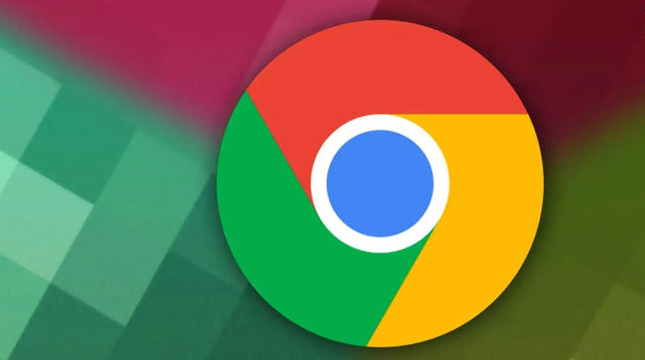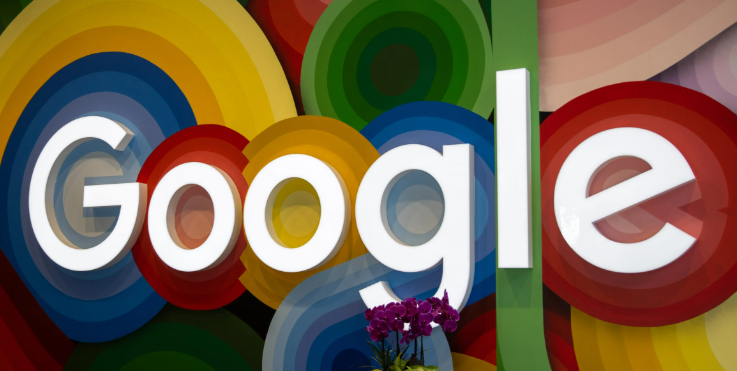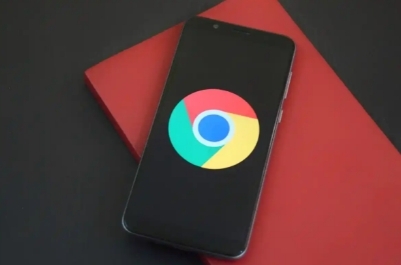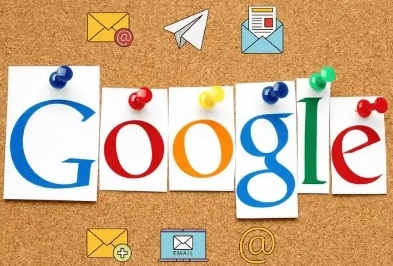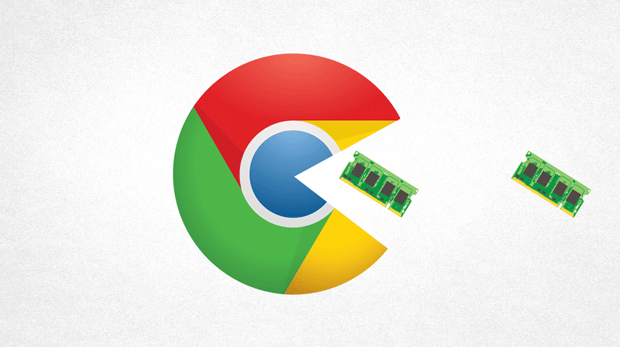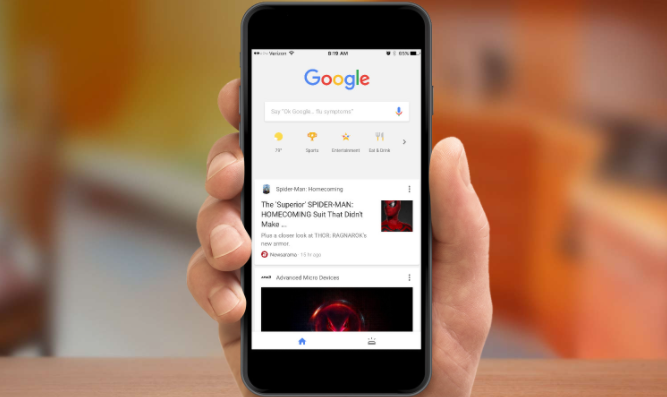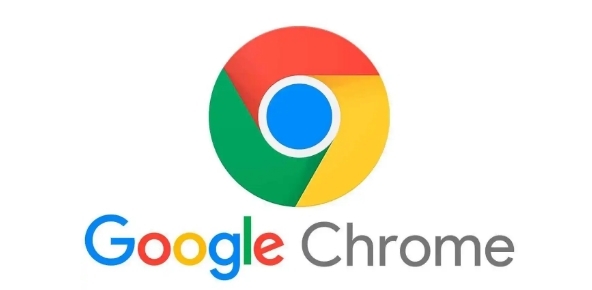教程详情
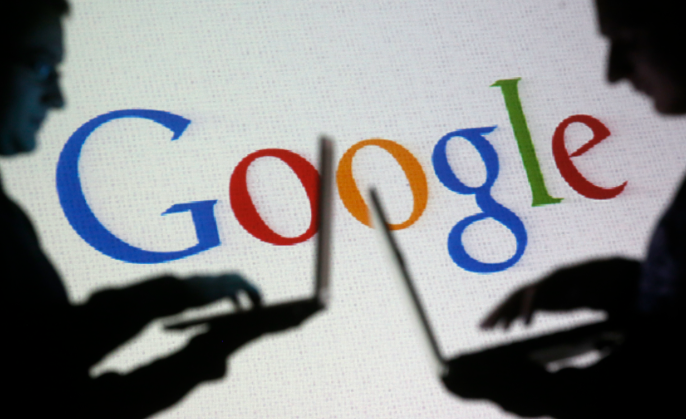
1. 可能原因
- 网络问题:网络不稳定或中断,可能导致插件文件下载不完整。比如在下载过程中突然断网,或者网络信号较弱出现波动,都可能使部分数据未能正确下载。
- 下载源问题:插件的官方下载源可能存在服务器故障、维护等情况,导致提供的插件文件本身不完整。或者从非官方渠道下载时,可能会遇到文件被篡改、损坏等问题。
- 浏览器问题:浏览器的缓存、临时文件等可能出现错误,影响插件的正常下载和安装。或者浏览器设置中对下载的限制,如限制了下载速度、同时下载任务数量等,也可能导致下载不完整。
- 存储设备问题:如果存储设备(如硬盘、U盘等)空间不足、存在坏道或文件系统错误,可能会导致插件文件无法完整保存。
2. 检查方法
- 对比文件大小:查看下载完成的插件文件大小与官方标注的文件大小是否一致。如果明显小于官方大小,可能是下载不完整。
- 检查文件完整性:一些插件可能提供了文件校验工具或哈希值,可通过这些方式检查文件是否完整。若校验不通过,则说明文件可能损坏或不完整。
- 重新安装尝试:删除已下载的插件文件,重新从官方渠道下载并安装。如果在重新安装后仍然缺少功能模块,可能是其他原因导致的;如果能正常安装且功能完整,则可能是之前下载的文件不完整。
3. 解决方法
- 重新下载安装:首先尝试重新下载插件,确保网络稳定,选择官方可靠的下载源。下载完成后,关闭浏览器,重新打开并进行安装。
- 清理浏览器缓存:在浏览器设置中找到“隐私与安全”选项,点击“清除浏览数据”,选择清除缓存和其他临时文件,然后重新启动浏览器并安装插件。
- 检查浏览器设置:查看浏览器的下载设置、安全设置等,确保没有对插件下载和安装进行限制。如有必要,可暂时禁用浏览器的安全扩展程序或防火墙,然后进行下载和安装。
- 更换存储设备:如果怀疑是存储设备问题,可将插件文件复制到其他正常的存储设备中,再进行安装。
总之,通过以上步骤,您可以有效地解决Chrome浏览器插件下载后文件显示不完整的问题,并根据实际情况选择最适合的解决方案。